ምናልባት እርስዎ ተለውጠዋል ፣ ወይም ከ 10 ዓመታት በፊት የወደዱት ሙዚቃ ከእንግዲህ አሪፍ አይመስልም። ምክንያቱ ምንም ይሁን ምን አፕል ከ iTunes ሙዚቃ ምናሌ “የቆየ” አጫዋች ዝርዝሮችን እንዲያስወግዱ ያስችልዎታል። የአጫዋች ዝርዝሮችን ከመሰረዛቸው በፊት ምትኬ ለማስቀመጥ ፣ በዚህ ጽሑፍ ውስጥ “የመጠባበቂያ አጫዋች ዝርዝሮችን” ዘዴን ይመልከቱ።
ደረጃ
ዘዴ 1 ከ 5 ፦ አጫዋች ዝርዝሮችን ከ iTunes 12 እና ከአዲስ ስሪቶች መሰረዝ
በማያ ገጹ አናት ላይ ያለውን “እገዛ” ምናሌን ጠቅ በማድረግ እና “ስለ iTunes” ን በመምረጥ የትኛውን የ iTunes ስሪት እንደሚሰሩ ማወቅ ይችላሉ።
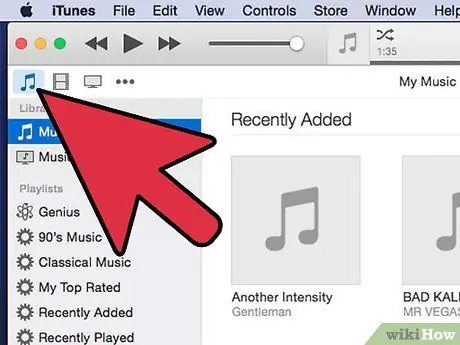
ደረጃ 1. በማያ ገጹ በላይኛው ግራ ጥግ ላይ ያለውን የሙዚቃ ማስታወሻ አዶ ጠቅ ያድርጉ።
አንዴ ጠቅ ካደረጉ በኋላ የ iTunes እይታ ወደ እርስዎ የሙዚቃ እይታ (“ሙዚቃ”) ይለወጣል ፣ ይህም እርስዎ የፈጠሯቸውን ሁሉንም አጫዋች ዝርዝሮች ፣ እንዲሁም አፕል በነባሪነት ያቀረቡትን አጫዋች ዝርዝሮችን ያሳያል።
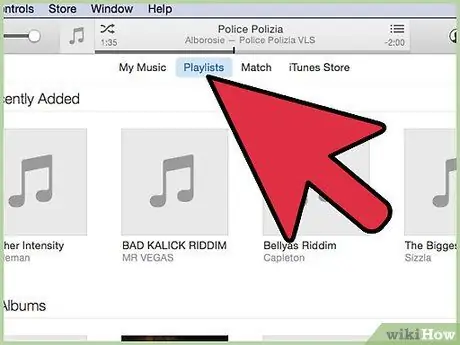
ደረጃ 2. ሊሰርዙት የሚፈልጉትን አጫዋች ዝርዝር ጠቅ ያድርጉ።
iTunes በማያ ገጹ አንድ ጎን ዝርዝሮችን ይለያል። እሱን ለማመልከት እና በውስጡ ያሉትን ዘፈኖች ለማሳየት እንዲሰርዙት የሚፈልጉትን የአጫዋች ዝርዝር ጠቅ ያድርጉ።
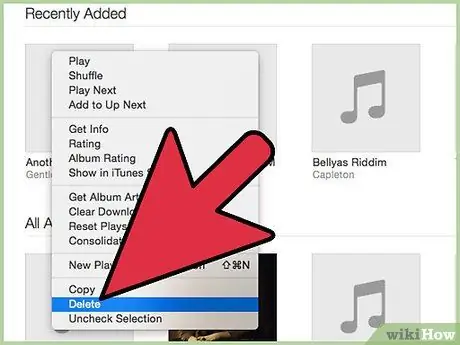
ደረጃ 3. አጫዋች ዝርዝሩን በቀኝ ጠቅ ያድርጉ እና “ሰርዝ” ን ይምረጡ።
የቁልፍ ሰሌዳዎ የ Delete አዝራር ካለው በዝርዝሩ ላይ ጠቅ በማድረግ እና ሰርዝ የሚለውን ቁልፍ በመጫን አንድ አጫዋች ዝርዝር መሰረዝ ይችላሉ። iTunes ዝርዝሩን መሰረዙን እንዲያረጋግጡ ይጠይቅዎታል። አትጨነቅ! የአጫዋች ዝርዝር መሰረዝ የተጫኑትን ዘፈኖች ከኮምፒዩተርዎ አያስወግድም። ይህ ማለት ዘፈኖቹን ወደ ሌሎች አጫዋች ዝርዝሮች እንደገና ማከል ይችላሉ ማለት ነው።
መዳፊት አንድ አዝራር ብቻ ካለው ፣ የቁልፍ ቁልፉን ተጭነው ይያዙ (አንዳንድ ጊዜ Ctrl ተብሎ ይጠራል) እና በሁለት አዝራር መዳፊት ላይ በቀኝ ጠቅ ከማድረግ ይልቅ አጫዋች ዝርዝሩን ጠቅ ያድርጉ።
ዘዴ 2 ከ 5 ፦ አጫዋች ዝርዝሮችን ከ iTunes 11 እና ከአሮጌ ስሪቶች መሰረዝ
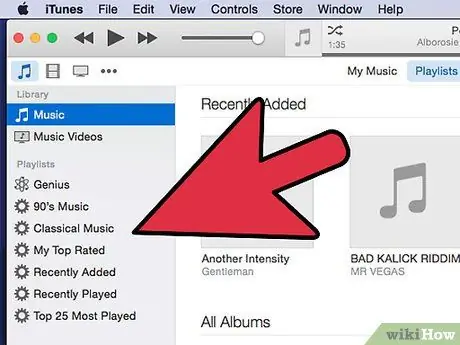
ደረጃ 1. በማያ ገጹ በግራ በኩል ሊሰርዙት የሚፈልጉትን አጫዋች ዝርዝር ያግኙ።
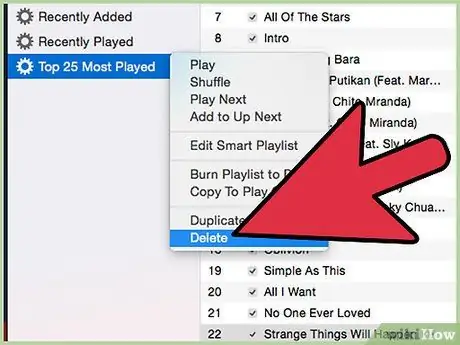
ደረጃ 2. ሊሰርዙት የሚፈልጉትን ዝርዝር ጠቅ ያድርጉ ፣ ከዚያ በቀኝ ጠቅ ያድርጉ እና “ሰርዝ” ን ይምረጡ።
በአማራጭ ፣ ሊሰርዙት የሚፈልጉትን አጫዋች ዝርዝር ከመረጡ በኋላ በቁልፍ ሰሌዳዎ ላይ “ሰርዝ” የሚለውን ቁልፍ መጫን ይችላሉ። ነጠላ-ቁልፍ መዳፊት የሚጠቀሙ ከሆነ የመቆጣጠሪያ ቁልፉን ተጭነው ዝርዝሩን ጠቅ ማድረጉን አይርሱ።
ዘዴ 3 ከ 5 - በ iPod ላይ አጫዋች ዝርዝሮችን መሰረዝ
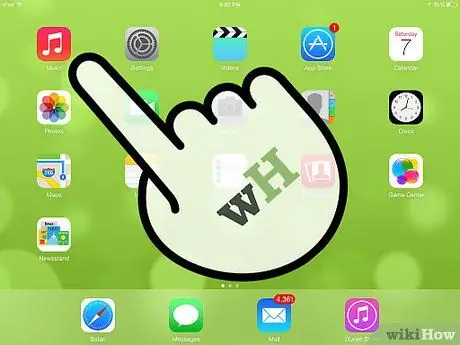
ደረጃ 1. የሙዚቃ መተግበሪያውን በ iPod ላይ ይክፈቱ።
መሣሪያውን ከኮምፒዩተር ጋር ሳያገናኙ እና በ iTunes በኩል የሙዚቃ ይዘትን ሳይጠቀሙ አጫዋች ዝርዝሮችን ከ iPod መሰረዝ ይችላሉ። የሙዚቃ መተግበሪያው በብርቱካን ሳጥን ውስጥ በሙዚቃ ማስታወሻ አዶ ምልክት ተደርጎበታል።
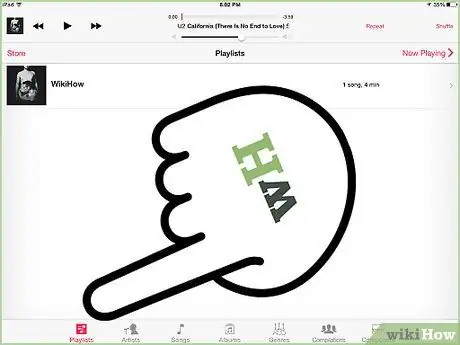
ደረጃ 2. ወደ “አጫዋች ዝርዝሮች” ትር ይሂዱ።
በማያ ገጹ ታችኛው ክፍል ላይ እንደ “ሬዲዮ” ፣ “አርቲስቶች” ፣ “ዘፈኖች” ፣ “ተጨማሪ” እና “አጫዋች ዝርዝሮች” ያሉ ምድቦችን ማየት ይችላሉ። በ iPod ላይ የተከማቹ ዝርዝሮችን ለማየት “የአጫዋች ዝርዝሮች” ትርን ይንኩ።
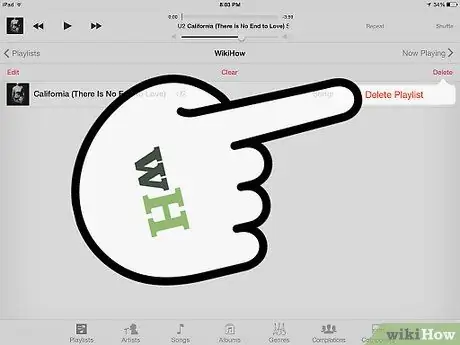
ደረጃ 3. “አርትዕ” ን ይንኩ ፣ ከዚያ ሊሰርዙት የሚፈልጉትን ዝርዝር ይምረጡ።
ዝርዝሩን ወደፊት ለማዳመጥ ከፈለጉ ዝርዝሩን ወደ አይፖድዎ እንደገና ማመሳሰል እንዲችሉ በ iPod ላይ የአጫዋች ዝርዝር መሰረዝ ከ iTunes ተመሳሳይ ዝርዝርን አያስወግድም።
ዘዴ 4 ከ 5 - ዘፈኖችን ከአጫዋች ዝርዝር ማስወገድ
ጥቂት ዘፈኖችን ማስወገድ ከፈለጉ ሙሉ አጫዋች ዝርዝር መሰረዝ አያስፈልግዎትም።
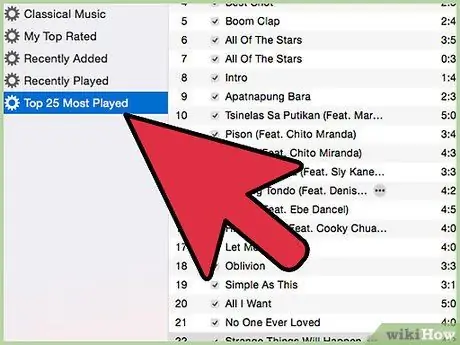
ደረጃ 1. ይዘቶቹን ለማሳየት አጫዋች ዝርዝርን ጠቅ ያድርጉ።
iTunes በዝርዝሩ ውስጥ ያሉትን ዘፈኖች በፊደል ቅደም ተከተል ይለያል። በአንድ የተወሰነ አርቲስት ወይም አልበም ዘፈኖችን ለማሳየት ከፈለጉ “አርቲስት” ወይም “አልበም በአርቲስት” ትር ላይ ጠቅ ያድርጉ።
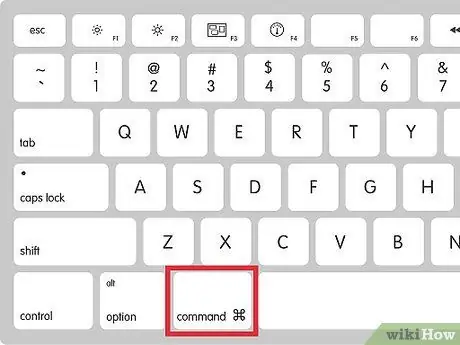
ደረጃ 2. መቆጣጠሪያን በፒሲ ወይም በማክ ላይ ትእዛዝን በመያዝ ሊሰር wantቸው የሚፈልጓቸውን ዘፈኖች ጠቅ ያድርጉ።
በአንድ ጊዜ ከአንድ በላይ ዘፈን መምረጥ እንዲችሉ ተገቢውን ቁልፍ ይያዙ። በዝርዝሩ የላይኛው ወይም የታችኛው ረድፍ ላይ ዘፈኖችን ለመምረጥ በዝርዝሩ ውስጥ ማሸብለል ከፈለጉ አዝራሩን ይልቀቁ ፣ በዝርዝሩ ውስጥ ይሸብልሉ እና ሌላ ዘፈን ከመጫንዎ በፊት አዝራሩን እንደገና ይያዙት።
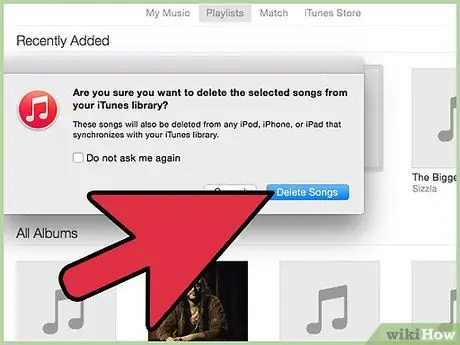
ደረጃ 3. "ሰርዝ" የሚለውን ቁልፍ በመጫን ዘፈኑን ይሰርዙ።
እንደገና ፣ ይህ ስረዛ በኮምፒተርዎ ላይ ተመሳሳይ የዘፈን ፋይሎችን በቋሚነት አይሰርዝም። በፈለጉበት ጊዜ ዘፈኖቹን ወደ ሌሎች አጫዋች ዝርዝሮች እንደገና ማከል ይችላሉ።
ዘዴ 5 ከ 5 - የአጫዋች ዝርዝሮችን ምትኬ በማስቀመጥ ላይ
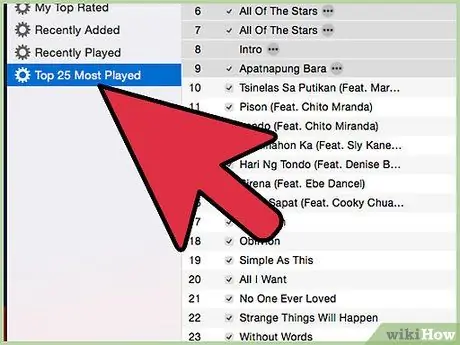
ደረጃ 1. ምትኬ ለማስቀመጥ የሚፈልጉትን አጫዋች ዝርዝር ጠቅ ያድርጉ።
iTunes አጫዋች ዝርዝሮችን ለማባዛት ፣ ለመጠባበቂያ እና ወደነበረበት ለመመለስ የሚያስችሉዎትን አጠቃላይ የአውድ ትዕዛዞችን ዝርዝር ይሰጣል። ዝርዝሩን በቀኝ ጠቅ በማድረግ እነዚህን ትዕዛዞች ማግኘት ይችላሉ። ሌሎች ትዕዛዞች በ “ፋይል” ምናሌ በኩል ሊደረሱ ይችላሉ።
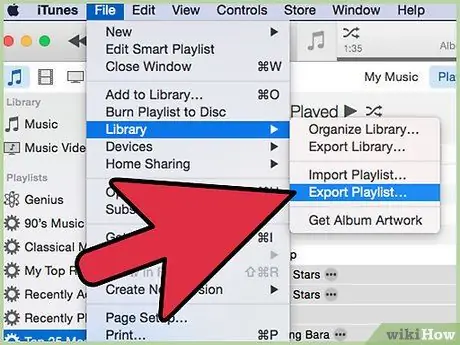
ደረጃ 2. በ “ፋይል” → “ቤተ -መጽሐፍት” → “አጫዋች ዝርዝር ላክ” ምናሌ ላይ ጠቅ በማድረግ የአጫዋች ዝርዝሩን ምትኬ ያስቀምጡ።
የአጫዋች ዝርዝር መላክ በዝርዝሩ ውስጥ የተከማቹትን ዘፈኖች ሁሉ የያዘውን የጽሑፍ ፋይል ያመነጫል (ለነባር የዘፈን ፋይሎች ምትኬ አይሰጥም)። በኩሽና ውስጥ እቃዎችን ሲያስቀምጡ የአጫዋች ዝርዝርን ወደ ውጭ ለመላክ ያስቡ -እርስዎ በኩሽና ውስጥ ያሉትን ዕቃዎች ዝርዝር ብቻ ይጽፋሉ ፣ እና እቃዎችን አያንቀሳቅሱ።
ወደ ውጭ የተላከውን የአጫዋች ዝርዝር ማከማቻ ማውጫ ያስታውሱ። ዝርዝሩን ወደነበረበት መመለስ ከፈለጉ/ሲፈልጉ ፋይሉ ያስፈልግዎታል።
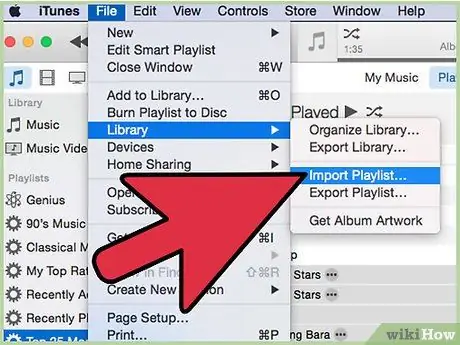
ደረጃ 3. ምናሌውን “ፋይል” → “ቤተ -መጽሐፍት” → “አጫዋች ዝርዝር አስመጣ” ላይ ጠቅ በማድረግ ዝርዝሩን ወደነበረበት ይመልሱ።
ወደ ውጭ የተላከ አጫዋች ዝርዝር ወደተቀመጠበት ማውጫ iTunes ን ያስሱ። ዝርዝሩን ይምረጡ ፣ ከዚያ “ክፈት” ን ጠቅ ያድርጉ ወይም “አስገባ” ቁልፍን ይጫኑ።







